iPhone 中 Telegram 的延遲通知:修復
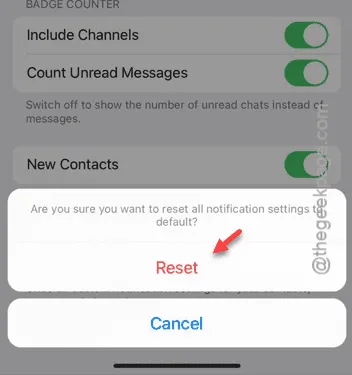
Telegram 通知是否太長而無法通知您?一些 Telegram 用戶抱怨這個問題,訊息通知似乎在實際訊息發送之後很晚才到達。不用擔心。這是 iPhone 的一項功能,它稍後會以集群格式發送通知,這樣您就不會受到連續警報和螢幕提示的轟炸。
修復 1 – 讓 Telegram 應用程式保持運作
最簡單的解決方案之一是讓 Telegram 應用程式在背景運行。
步驟 1 –只需打開Telegram應用程式並讓它在背景運行。
步驟 2 –當應用程式在背景開啟時,您可以繼續執行正常任務。
步驟 3 –這樣,每當您的 Telegram 帳戶收到訊息時,通知就會立即顯示在您的 iPhone 上。
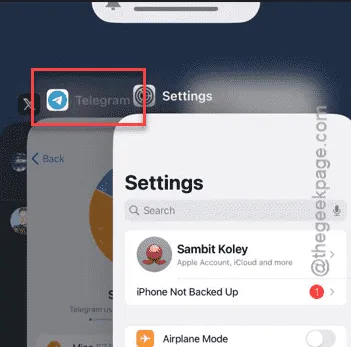
檢查您是否收到通知警報。
修復 2 – 關閉低功耗模式
當您的 iPhone 電池電量不足時,通知系統也會受到限制。
步驟 1 –因此,打開「設定」視窗並載入「電池」設定。
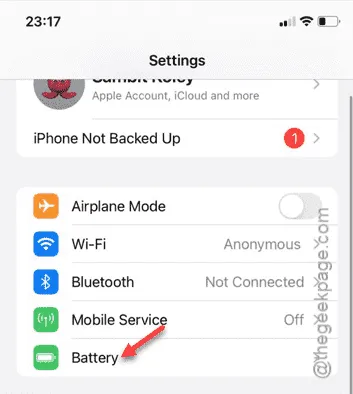
步驟 2 – 停用其中的「低功耗模式」。
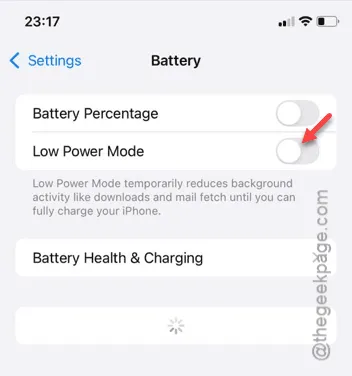
當低功耗模式關閉時,電報通知應該正常運作。
修復 3 – 重設所有 Telegram 通知
Telegram 允許您將其所有通知參數重設為預設值。
第 1 步 –開啟Telegram應用程式。
步驟 2 –然後,開啟 Telegram「設定」。
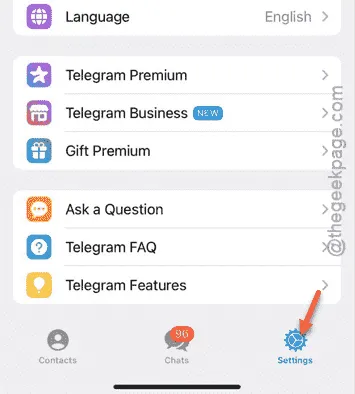
步驟 3 –轉到「通知和聲音」選項。
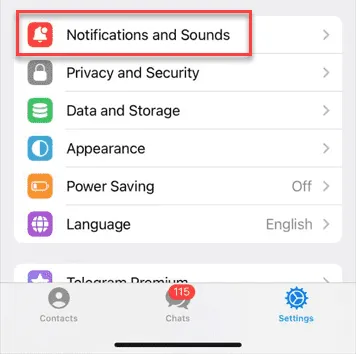
步驟 4 –接下來,向下捲動並點擊「重置所有通知」選項。
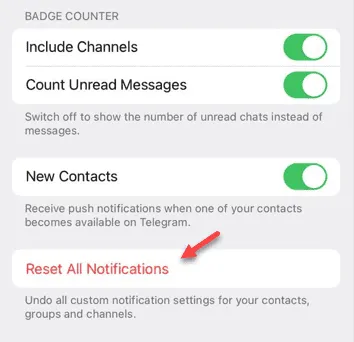
步驟 5 – Telegram 將要求您確認。因此,點擊“重置”。
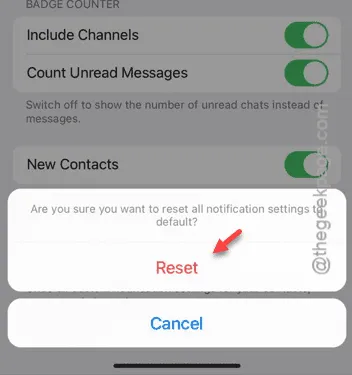
重置所有通知後,一切都應該恢復正常。
查看 Telegram 通知是否正確顯示。
修復 4 – 啟用背景應用程式刷新
如果不允許 Telegram 在後院運行,訊息和後續通知將會延遲。
步驟 1 –快速開啟「設定」頁面。
第 2 步 –接下來,轉到「應用程式」部分。
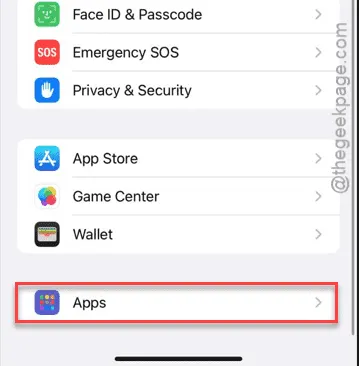
步驟 3 –在該應用程式頁面中,尋找「Telegram」應用程式並將其開啟。
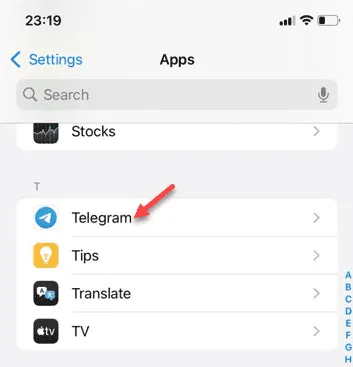
步驟 4 – 為 Telegram啟用「後台應用程式刷新」模式。
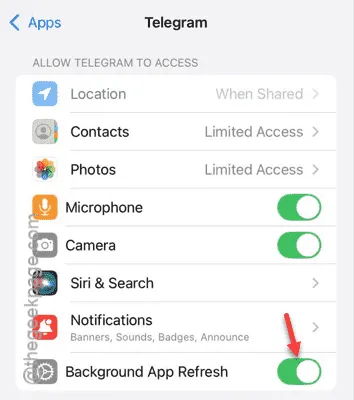
實施此變更後,Telegram 通知系統將正常運作。檢查這是否有效。



發佈留言